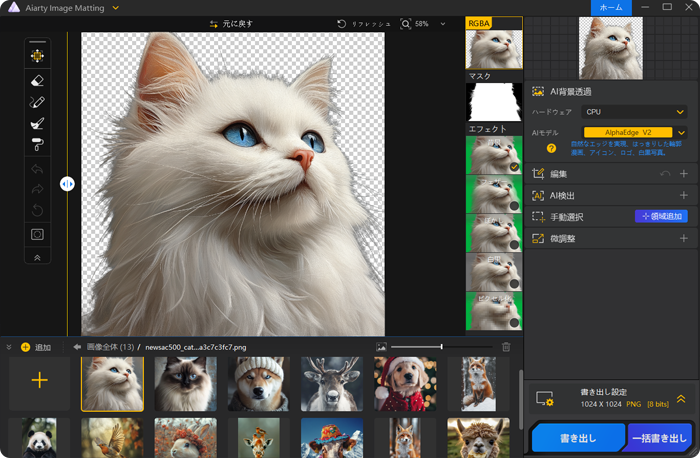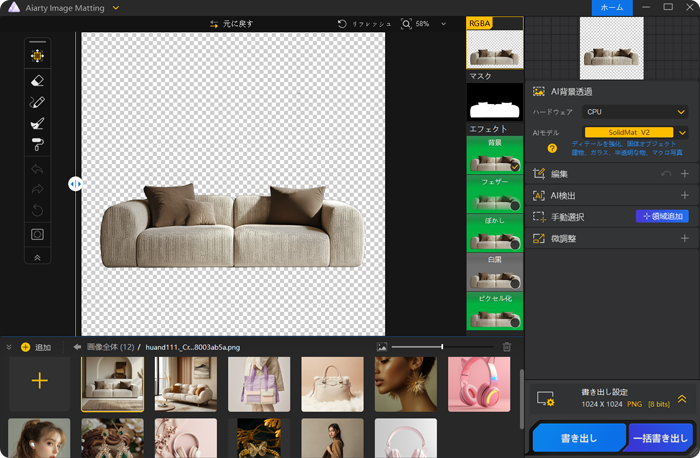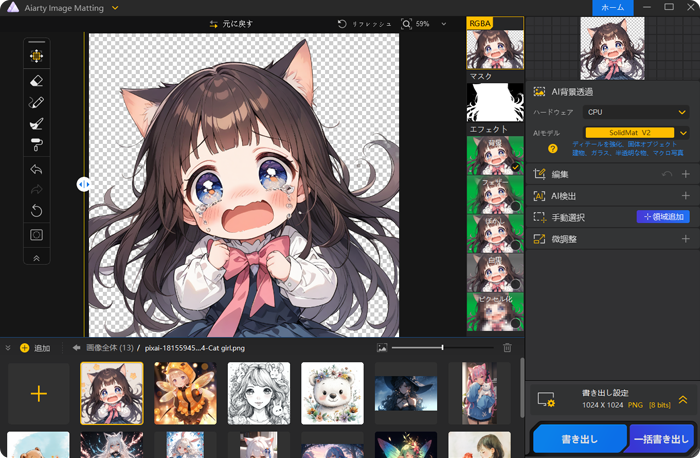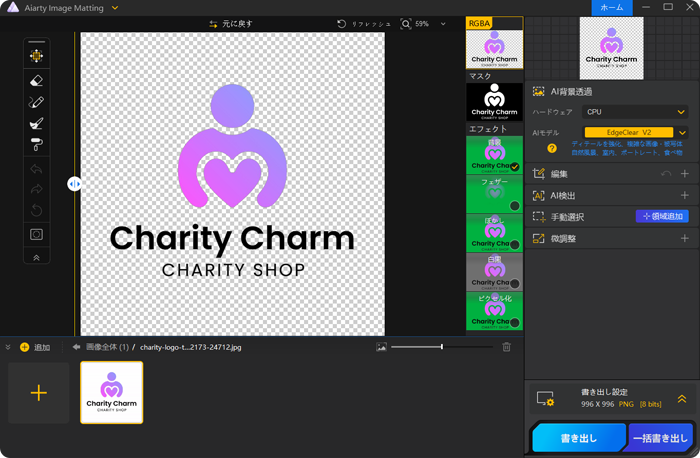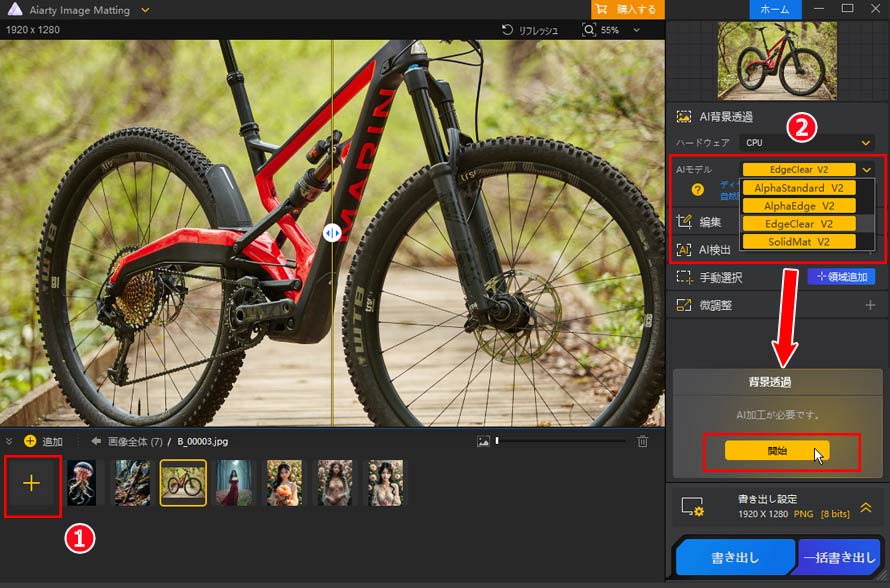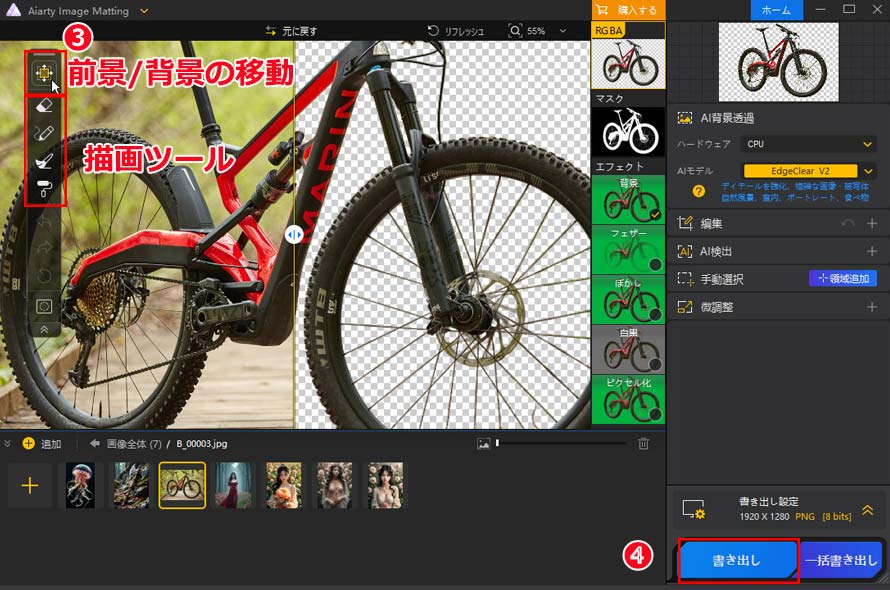【厳選】おすすめの背景削除フリーソフトご紹介!無料で写真や画像から背景を消せる!
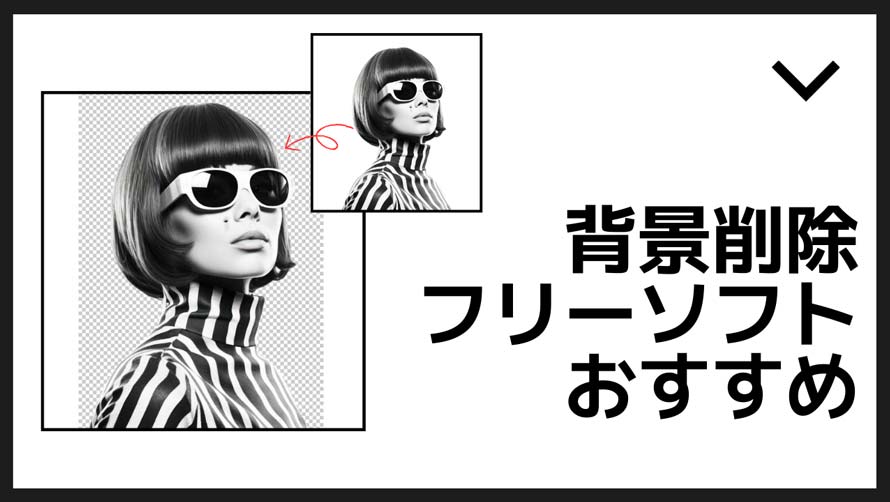
「背景削除」というテクニックを使うと、被写体を背景から切り離し、他の画像と重ね合わせることで、よりクリエイティブで個性的な写真を作成することが可能です。
多くの場合、背景を削除するには専用のソフトを使用する必要があります。
ソフトを選択する際に一番気になるのは、「無料で利用できるかどうか」ということでしょう。特にメーカーにとって、フリーソフトを使えば、商品画像や広告画像を作成する際のコストを大幅に削減することができます。
今回は、おすすめの背景削除フリーソフトを厳選して紹介します。すべて無料で利用でき、それぞれの機能を確認した後に一度試してみましょう。
【厳選】背景削除フリーソフトおすすめ
無料で利用できる背景除去ソフトがたくさん出回っており、大きく2つのカテゴリーに分類されます。
一つ目は、写真や画像から背景を削除することに特化したもの(例:Aiarty Image Matting)です。
二つ目は、背景除去機能を持たせた画像編集ソフト(例:GIMP)です。
ここでは、背景削除フリーソフトの中で上位にランクインしている大人気なものをピックアップして紹介します。ソフトを選ぶ前に、無料でどこまで利用できるか、その使用範囲を十分に確認しておきましょう。
1. Aiarty Image Matting
| 動作環境 | Window、macOS |
|---|---|
| 主な機能 | AI背景削除・変更、透明度調整、写真高画質化、画像拡大、モザイク・ぼかし加工、画像トリミングなど |
| 無料制限 | 1回につき1枚まで書き出し可能;透かしあり |
| 公式サイト | https://jp.aiarty.com/aiarty-image-matting/ |
Aiarty Image Mattingは、Digiarty社の最新傑作で、最先端のAIアルゴリズムを活用して、一瞬できれいに画像から背景を削除することが実現されます。
精密なAIモデルを4つ用意して、あなたの写真・画像に最適な切り抜きが可能になります。
また、ブラシ、消しゴム、覆い焼き、焼き込みなどの編集ツールを使って、背景削除の精度を納得いくまで調整できます。切り抜いた後、被写体と別の画像を重ね合わせたり、背景をぼかしたり、モザイクなどの効果を加えることもすごくカンタンです。
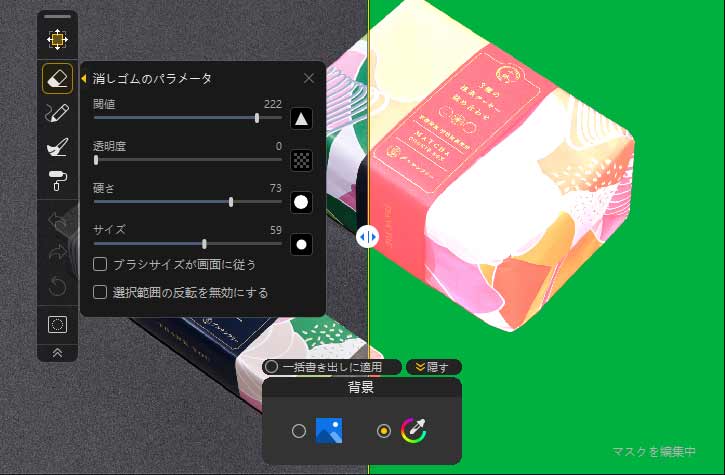
Aiarty Image Mattingで背景を削除する方法はこちらへ<<
2. GIMP
| 動作環境 | Window、macOS、Linux |
|---|---|
| 主な機能 | 背景削除、トリミング、拡大・縮小・リサイズ、文字入れ、描画、ぼかし・モザイク処理、色変更や明るさ変更など |
| 無料制限 | なし |
| 公式サイト | https://www.gimp.org/ |
GIMPは、オープンソースで開発されている無料の画像編集ソフトです。Photoshop など有料の画像編集ソフトとほぼ変わらない多機能性が評価されており、プロの編集者からアマチュアまで幅広く利用されています。
GIMPには背景を削除する方法がいくつかあります。主に消しゴムツールと各種の選択ツールを使います。各種ツールの組み合わせて高精度な切り抜きが可能ですが、「手作業で非常に時間がかかる」「設定オプションが多すぎる」「使い始めた初心者の方には非常に使いにくい」などといった欠点もあります。

GIMPを使って、画像の背景を消すことができます。本文ではGIMPで背景を透過(透明に)する方法・注意点を解説します。さらに、GIMPより簡単な背景透過方法も紹介するので、是非ご覧ください。
3. Canva
| 動作環境 | Windows、Mac、iPhone、Android |
|---|---|
| 主な機能 | デザイン作成、写真・動画背景削除・切り抜き、PDF変換、サイズ変更、画像生成など |
| 無料制限 | 無料プラン30日間トライアル(登録必要) |
| 公式サイト | https://www.canva.com |
Canvaはとても有名なグラフィックデザインツールで、豊富なテンプレートと素材が用意されているのが最大のメリットです。ブラウザ版の利用が一般的ですが、より効率的に作業を進めたい方にはデスクトップ版のソフトがおすすめです。
基本無料で利用できますが、有料版を使うことで、できる作業の幅が広がります。背景削除は有料限定の機能となり、まずは30日間トライアルから体験してみてください。
Canvaによる背景削除は、写真だけでなく、動画にも対応しています。ワンクリックで被写体を抜き出して、必要に応じて背景を別の素材に入れ替えたり、コラージュ画像やポスターなど、魅力的なビジュアルを作り上げることができます。

このページでは、Canva背景透過の基本的な使い方を初心者さんの為に紹介します。Canvaを使えば、難しい操作なしに、わずか数秒で画像背景を削除したり、変更したりすることが可能です。
4. Mac プレビュー
| 動作環境 | macOS |
|---|---|
| 主な機能 | 画像切り抜き・背景削除、PDFや画像の表示、PDF書類の結合、画像ファイル変換など |
| 無料制限 | なし |
| 公式サイト | https://www.apple.com/jp/mac/ |
Macに標準でインストールされている「プレビュー」アプリ。通常、PDFファイルや画像の閲覧・編集、書類の表示方法の変更に使用します。そのアプリの「インスタントアルファ」ツールを使えば、無料でイラスト・画像の背景を透明化することができます。
操作方法は驚くほど簡単で、削除したい画像の背景をクリックしてドラッグし、ピンク色に変わったら「command + X」を押すだけで済みます。Macプレビューは誤って削除した対象を消してしまうと、修正することができないので注意しましょう。
ちなみに、「インスタントアルファ」ツールは単色の背景や簡単なイラストの背景除去に適していますが、少し複雑な背景から被写体を切り抜く場合、「スマート投げなわ」ツールを使うほうがいいです。
5. Apowersoft画像背景消すソフト
| 動作環境 | Windows、Mac、Android、iOS |
|---|---|
| 主な機能 | 人物切り抜き・背景削除、証明写真の作成、画像高画質化 |
| 無料制限 | 1日あたり3枚まで(登録必要) |
| 公式サイト | https://www.apowersoft.jp/background-eraser |
Apowersoft画像背景消すソフトは人物切り抜き、商品切り抜き、証明写真の作成ができるフリーソフトです。
AIで画像の主体が自動的に認識され、元の品質を維持しながら前景と背景が分離されます。背景削除した後、そのまま透明にした画像を出力しするだけでなく、背景色を変更したり、テンプレートを利用して新しい背景を置き換えたりすることができます。
一括で30枚の画像から背景削除を行えるため、作業効率を大幅に向上させることができます。ただ、無料版では、処理できる画像(ロゴ入り)の数には制限があります。
無料で写真や画像の背景を削除する方法
早速、実際に背景削除フリーソフトを使って、画像の背景を消す方法を紹介します。今回は一番おすすめの「Aiarty Image Matting」を例に解説します。
Aiarty Image Mattingで画像の背景を削除する方法
アプリを立ち上げ、画面左下にある「+追加」をクリックするか、加工したい画像を画面中央にドラッグして読み込みます。
右側で「AIモデル」を選択し、「AI加工が必要です」というメッセージが出てきたら、「開始」をクリックして、ソフトが自動的に背景削除を行います。

処理が完了すると、右側の「エフェクト」のところで、背景変更、ぼかし・モザイク加工などを必要に応じて行いましょう。
なお、自動処理の結果に満足できない場合、左側の各種編集ツールを使って、手動で細かな修正ができます。

最後に、画面右下の「書き出し」ボタンをクリックし、処理完了の画像がパソコンに保存されます。
おわりに
技術の進歩に伴い、かつては一見難しそうに見える透過作業は、今では非常に簡単になっています。特にAIを搭載したソフトを使えば、瞬時に画像背景の削除や変更が可能になります。
今回は、完全無料で利用可能なものから、無料体験版を提供しているものまで、いろいろな背景削除フリーソフトについて紹介しました。
コストを抑えながら高精度な切り抜き作業を行う場合、GIMPはいい選択です。機能性と操作性の面からAiarty Image Mattingの方がおすすめです。
Aiarty Image Mattingは、無料トライアル中(30日間)がログイン不要ですべての機能を利用でき、処理後の画像に広告やウォーターマークもありません。ぜひ、一度試してみて、美しい一枚を仕上げましょう!
- 簡単操作:AIが自動で写真から背景をすばやく除去してくれる。
- 高精度:最先端のAI技術で、細かく複雑な形状も綺麗に切り抜く。
- 豊富な機能:背景加工、透明度調整、高解像度化など機能も備える。
- 一括処理:最大3,000枚の画像を同時にバッチ処理できる。

この記事を書いた人:ひまり
画像処理などの記事作成を担当。現在はAI(人工知能)の分野を中心に、読者の方に向けて丁寧でわかりやすい内容を意識して執筆に努めます。